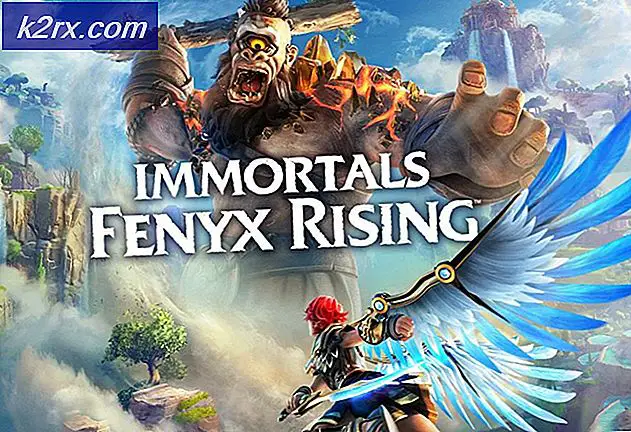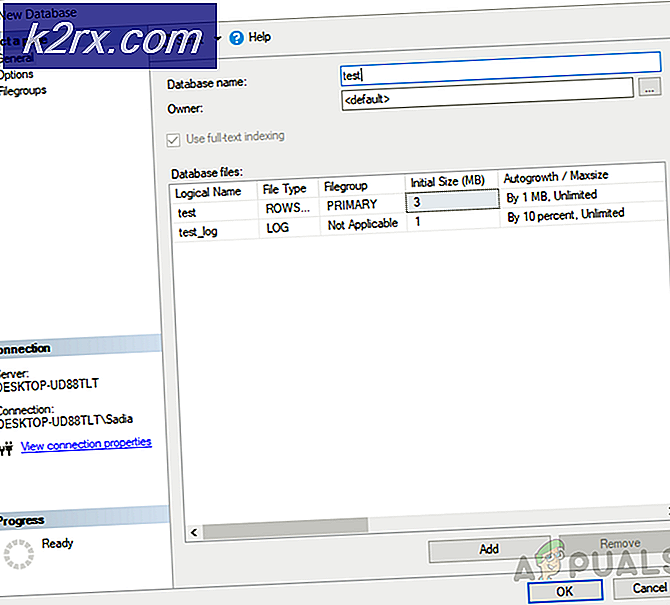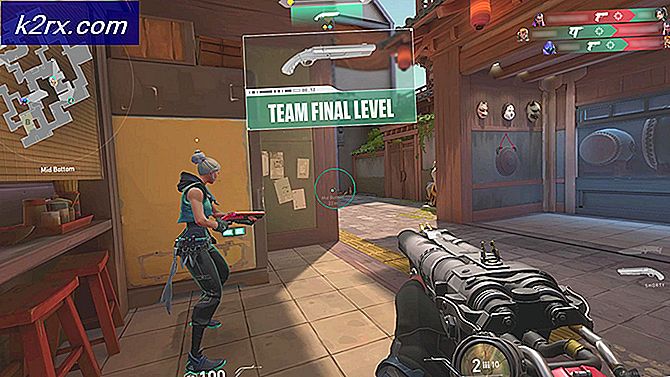Cách khắc phục 'ổ đĩa mềm 0 tìm thất bại'
Ổ đĩa mềm, còn được gọi là ổ đĩa mềm, từ lâu đã lỗi thời và rất ít nhà sản xuất vẫn đưa chúng vào sản phẩm của họ. Tập trung bây giờ đã chuyển sang ổ đĩa USB dung lượng cao hơn, đĩa flash và đĩa lưu trữ quang học như đĩa DVD, CD và đĩa Blu-ray. Tuy nhiên, có một vấn đề rất phổ biến mà người dùng gặp lỗi khi khởi động PC của họ. Trước khi PC có thể thử khởi động từ ổ đĩa cứng, người dùng nhận được thông báo lỗi 'Diskette drive 0 seek failure' được ghi trên màn hình đen. Điều này thường đi kèm với hai tiếng bíp ngắn. Đối với một số người dùng, nhấn F1 sẽ cho phép họ tiếp tục khởi động và truy cập hệ thống của họ, nhưng đối với những người khác máy tính không thể khởi động ngoài màn hình này do đó người dùng không thể truy cập hệ thống.
Điều khiến người dùng bối rối là họ không có đĩa mềm trên máy tính của họ, có thể là máy tính để bàn hoặc máy tính xách tay. Những người có đĩa mềm cũng không kém phần khó hiểu vì họ chưa từng gặp vấn đề này trước đây. Nếu bạn có vấn đề như vậy, bài viết này sẽ giải thích lý do tại sao điều này xảy ra và cách nó có thể được giải quyết.
Tại sao bạn nhận được ổ đĩa mềm 0 tìm lỗi thất bại khi khởi động
Khi các trạng thái lỗi, bạn sẽ nhận được dấu nhắc này khi máy tính của bạn cố gắng tìm một đĩa mềm trên máy tính của bạn nhưng không tìm thấy hoặc truy cập được. Điều này là do ổ đĩa mềm của bạn được đặt trong số các thiết bị đặt hàng khởi động. PC sẽ cố gắng khởi động trên đĩa mềm của bạn, nhưng vì không có ổ đĩa như vậy, nó sẽ ném lỗi đã nêu. Nếu bạn có ổ đĩa mềm được kích hoạt trong BIOS nhưng bạn không có ổ đĩa mềm, thì chắc chắn bạn sẽ gặp lỗi này.
Tuy nhiên, điều này không giải thích tại sao lỗi này xảy ra đột ngột, và tại sao nó xảy ra cho những máy tính thực sự có một ổ đĩa mềm. Nếu bạn đột nhiên gặp phải vấn đề này, có thể bạn đã thay đổi cài đặt BIOS hoặc thay đổi phần cứng trong máy tính của mình (ví dụ: thêm ram, tháo pin CMOS, v.v.). Nếu bạn chắc chắn rằng bạn đã không thay đổi bất cứ điều gì, sau đó pin CMOS của bạn (pin giữ các thiết lập BIOS của bạn 'còn sống' / không thay đổi) có thể đã chết. Khi pin CMOS bị chết, thì BIOS của bạn sẽ mất điện và được hoàn nguyên về cài đặt gốc bao gồm ổ đĩa mềm đã bật.
Nếu máy tính của bạn có ổ đĩa mềm thì có thể nó bị kẹt do bụi tích tụ hoặc kết nối lỏng lẻo. Dưới đây là một số giải pháp cho vấn đề này.
Phương pháp 1: Tắt Drive A (Ổ đĩa mềm) trong cài đặt BIOS
Việc vô hiệu đĩa mềm (thường được đánh dấu là Ổ A: hoặc Ổ đĩa mềm A :) sẽ ngăn PC cố gắng khởi động trên ổ đĩa mềm và do đó xóa lỗi này. Để tắt Drive A:
- Tắt máy tính của bạn
- Nhấn nút nguồn và ngay lập tức nhấn F2 (hoặc F10 trong các PC khác) để vào thiết lập BIOS
- Cuộn xuống các tính năng tiêu chuẩn CMOS và nhấn enter
- Cuộn xuống để làm nổi bật Drive A: Bạn sẽ thấy những gì được chọn là 1.44, 3.5 in. Nhấn enter
- Cuộn lên để chọn 'Không có' và nhấn enter
- Nhấn F10 để lưu thay đổi và sau đó Nhập 'Y' (có) để chấp nhận các thay đổi và nhấn Enter để khởi động lại PC của bạn. Lỗi bây giờ sẽ biến mất.
Đối với máy tính xách tay, bạn có thể tìm thấy đĩa mềm trong tab 'Main' được đánh dấu là 'Legacy Diskette A:' Đối với các PC khác, bạn có thể vào liên kết 'Drives'. Các tên tương tự với Drive A: bao gồm 'Ổ đĩa mềm A:' hoặc 'Đĩa mềm kế thừa A:
Mẹo CHUYÊN NGHIỆP: Nếu vấn đề xảy ra với máy tính của bạn hoặc máy tính xách tay / máy tính xách tay, bạn nên thử sử dụng phần mềm Reimage Plus có thể quét các kho lưu trữ và thay thế các tệp bị hỏng và bị thiếu. Điều này làm việc trong hầu hết các trường hợp, nơi vấn đề được bắt nguồn do một tham nhũng hệ thống. Bạn có thể tải xuống Reimage Plus bằng cách nhấp vào đâyCách 2: Làm sạch ổ đĩa mềm
Đĩa mềm khá cổ, và hầu như không ai sử dụng chúng. Nếu bạn có một ổ đĩa mềm và bạn vẫn nhận được lỗi này thì đĩa mềm của bạn có thể cần dọn dẹp. Cơ cấu Thiết bị truyền động đầu cưỡi trên trục vít 'Tuyến tính' và nếu nó không được sử dụng trong một thời gian dài, chất bôi trơn có thể bị nhiễm bụi (hoặc có thể bị khô), khiến cơ chế liên kết.
Lấy ổ đĩa mềm ra khỏi máy tính của bạn, lật nó xuống và mở nó ra. Buộc đầu đọc phải chạy liên tục. Điều này có thể giúp làm sạch nó, và phân phối lại bất kỳ chất bôi trơn còn lại từ các đầu của trục trở lại dọc theo các chủ đề vít. Cũng thử bôi trơn cơ chế. Dưới đây là một giải phẫu của một ổ đĩa mềm cho thấy 'vít' và đọc đầu.
Hãy chắc chắn rằng bạn cắm lại đĩa của bạn đúng cách và chắc chắn trước khi khởi động lại máy tính của bạn. Bạn có thể phải thay thế ổ đĩa mềm của bạn nếu bạn thực sự cần nó nếu không bạn có thể vô hiệu hóa nó như thể hiện trong phương pháp 1. May mắn thay, họ đang thực sự rẻ ngày nay.
Ngoài ra hãy chắc chắn rằng bạn đang nhận được quyền lực sạch (không có tăng hoặc brownouts / dưới điện áp hoặc overvoltage). Hãy thử bỏ qua bảo vệ tăng của bạn.
Phương pháp 3: Thay thế pin CMOS của bạn
Một pin CMOS là một pin nhỏ nằm trên bo mạch chủ của bạn. Nó hỗ trợ đồng hồ hệ thống và các thiết lập BIOS, sao cho các thiết lập BIOS của bạn vẫn giữ nguyên và bạn không bao giờ mất thời gian. Nếu máy tính của bạn nói 'pin yếu' hoặc nói 'thời gian hệ thống của bạn cần được thiết lập' hoặc nếu bạn kiểm tra BIOS của mình và nhận thấy rằng thời gian là cách sau vài năm, thì pin CMOS của bạn cần được thay đổi. Các lỗi đã nêu thường xuất hiện ngay trước ổ đĩa mềm 0 tìm lỗi lỗi. Vì pin của bạn quá thấp nên các cài đặt BIOS tiếp tục hoàn nguyên về cài đặt gốc bao gồm đĩa mềm đã bật.
Ngay cả khi bạn vô hiệu hóa đĩa mềm trong BIOS, với một pin CMOS chết, bạn sẽ luôn luôn nhận được lỗi này cho đến khi bạn thay thế pin. Để thay thế pin CMOS của bạn:
- Mở máy tính của bạn để lộ bo mạch chủ. Một số máy tính xách tay có thể có một cái mở có thể mở ra để lộ pin CMOS.
- Nhận một pin CMOS từ cửa hàng của bạn (nó phải là một vài đô la nhiều nhất)
- Tháo pin cũ và cắm pin mới. Chỉ thay thế bằng ví dụ chính xác (CR2032). Bạn có thể tìm thấy chúng trong một cửa hàng địa phương hoặc trên ebay.
- Sử dụng phương pháp 1 ở trên để vô hiệu hóa ổ đĩa mềm
- Khởi động lại PC và lỗi sẽ biến mất
Mẹo CHUYÊN NGHIỆP: Nếu vấn đề xảy ra với máy tính của bạn hoặc máy tính xách tay / máy tính xách tay, bạn nên thử sử dụng phần mềm Reimage Plus có thể quét các kho lưu trữ và thay thế các tệp bị hỏng và bị thiếu. Điều này làm việc trong hầu hết các trường hợp, nơi vấn đề được bắt nguồn do một tham nhũng hệ thống. Bạn có thể tải xuống Reimage Plus bằng cách nhấp vào đây